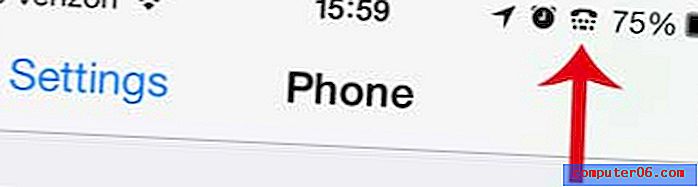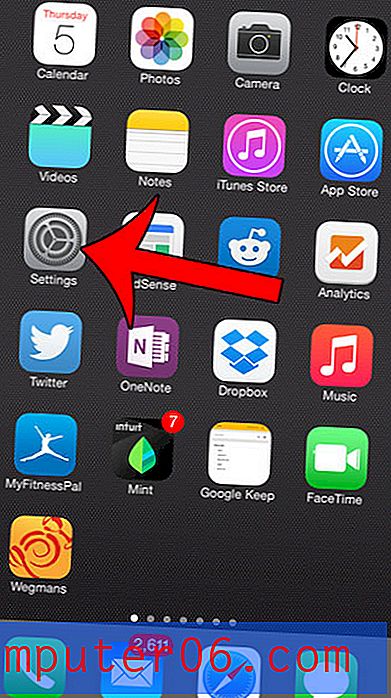Kako dodati YouTube videozapis u Powerpoint Online
S vizualnim medijima poput Powerpoint prezentacije, izgled podataka na vašim dijapozitivima važno je za privlačenje publike. Jedan učinkovit način da to učinite je pomoću videozapisa.
YouTube je najbolji izvor videozapisa na Internetu i, srećom, postoji ugrađeni način za ugrađivanje YouTube videozapisa u dijapozitive u Powerpoint prezentaciji. Naš vodič ispod će vas provesti kroz postupak pronalaženja i dodavanja videa u PowerPoint prezentaciju.
Kako ugraditi YouTube video na dijapozitiv u Powerpoint Online
Koraci u ovom članku izvedeni su u verziji Google Chromea za stolna računala, ali također će raditi u ostalim stolnim web preglednicima kao što su Microsoft Edge ili Firefox. Imajte na umu da ako odlučite preuzeti svoju Powerpoint prezentaciju kako biste je mogli koristiti na računalu bez pristupa Powerpoint Onlineu, to će računalo morati imati pristup internetu kako bi mogli reproducirati ugrađeni YouTube video. Video se ne preuzima i sprema na dijapozitiv. Uz slajd je uključen i samo kod za reprodukciju videozapisa s YouTubea.
1. korak: Idite na Powerpoint Online na https://office.live.com/start/PowerPoint.aspx i prijavite se na Microsoftov račun koji sadrži prezentacijsku datoteku u koju želite ugraditi YouTube video.
Korak 2: Otvorite Powerpoint prezentaciju.

Korak 3: Izaberite dijapozitiv za videozapis iz stupca dijapozitiva na lijevoj strani prozora.
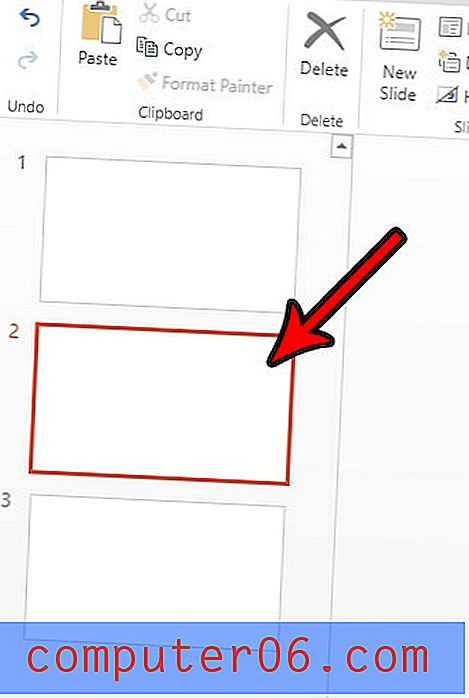
Korak 4: Kliknite karticu Umetanje na vrhu prozora.
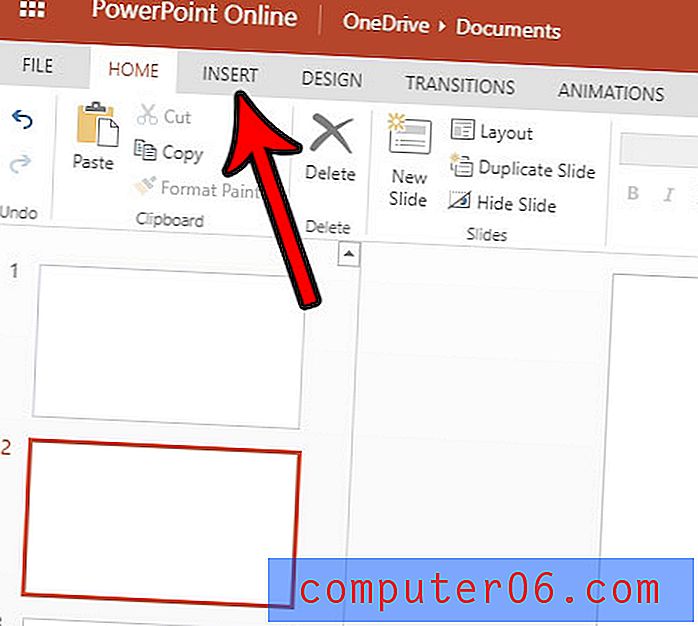
5. korak: Kliknite gumb Internetski videozapis u odjeljku Media na vrpci.
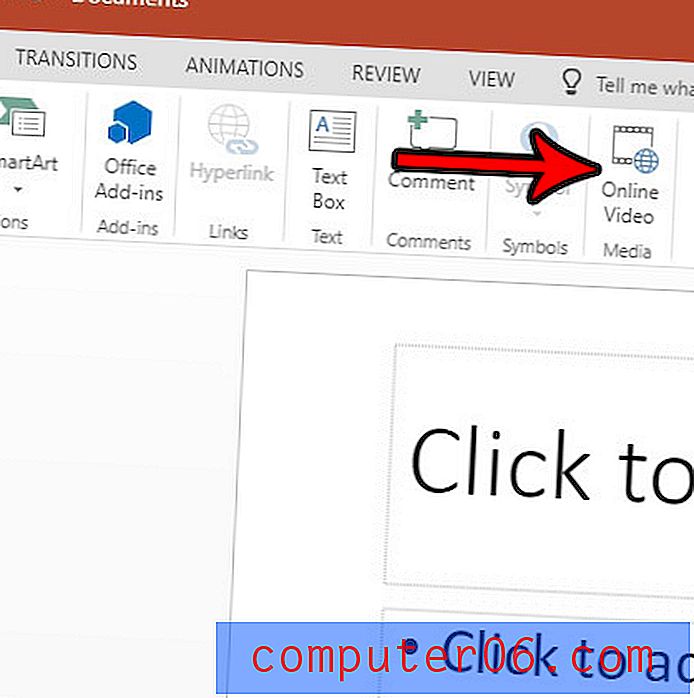
Korak 6: Upišite pojam za pretraživanje videozapisa na YouTubeu u polje za pretraživanje, a zatim pritisnite tipku Enter na tipkovnici.
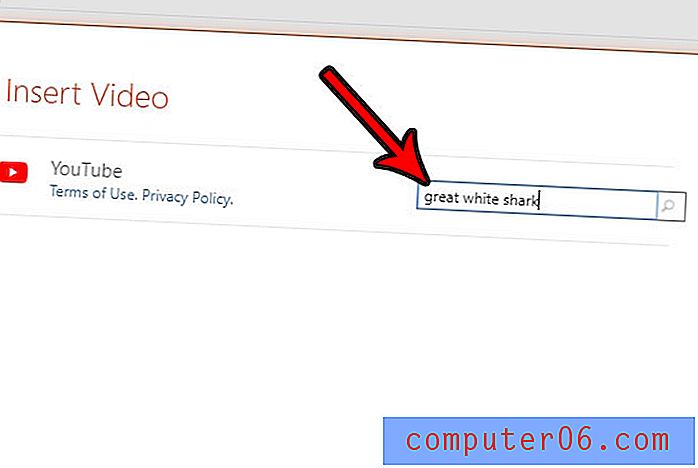
Korak 7: Odaberite videozapis koji želite koristiti u prezentaciji, a zatim kliknite gumb Umetanje .
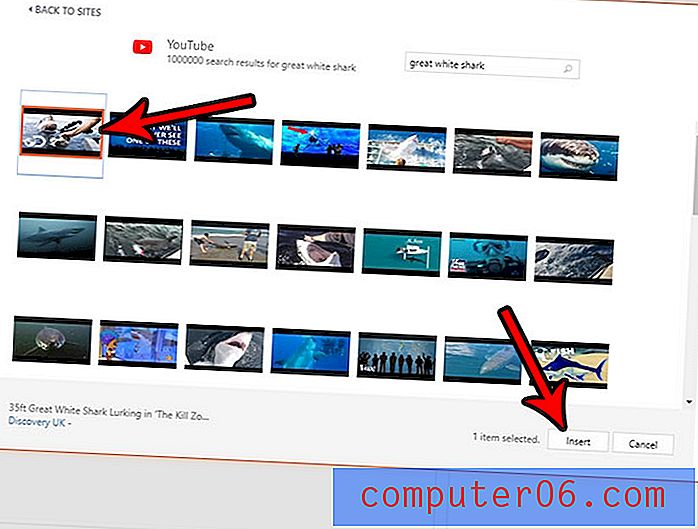
Korak 8: Možete promijeniti veličinu video zapisa ako ga prilagodite ručkama na ivici videozapisa ili ga možete kliknuti i povući za ponovni položaj videozapisa.
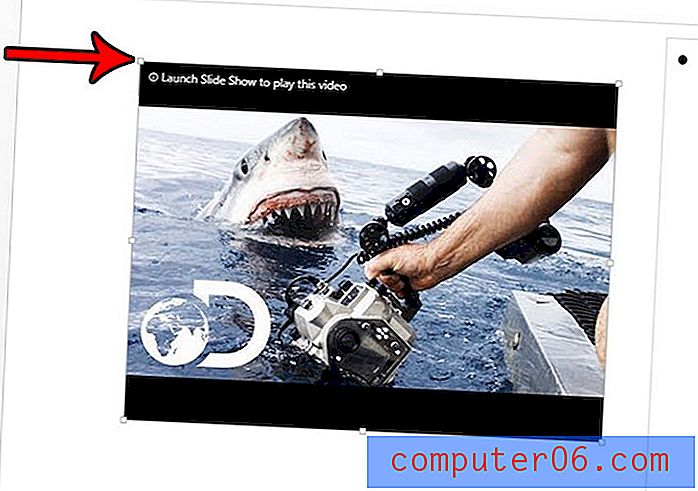
Da biste pogledali videozapis, jednostavno kliknite karticu Prikaži na vrhu prozora i na vrpci odaberite jednu od opcija Play.
Možete koristiti sličnu metodu ako želite umetnuti YouTube videozapis u radnu verziju Powerpoint-a.